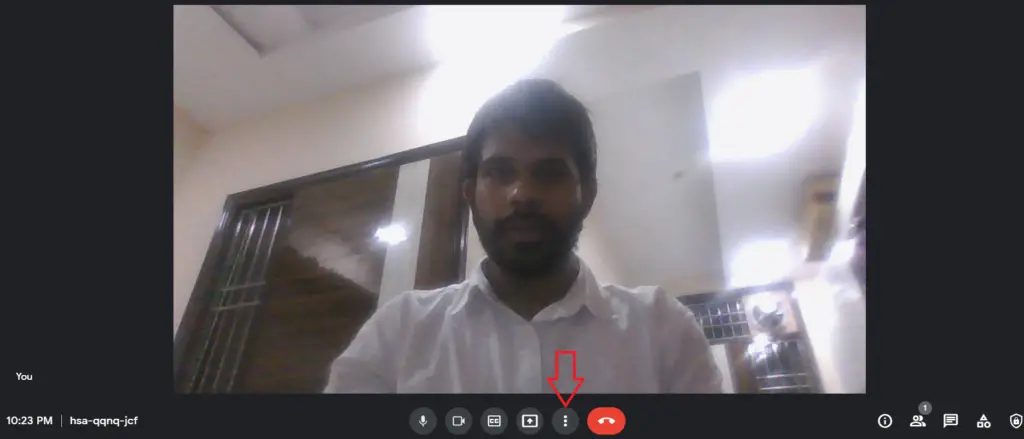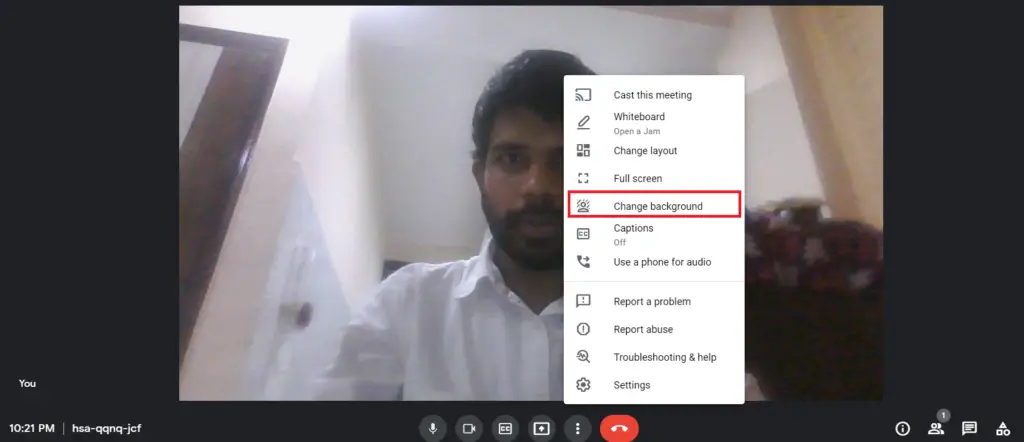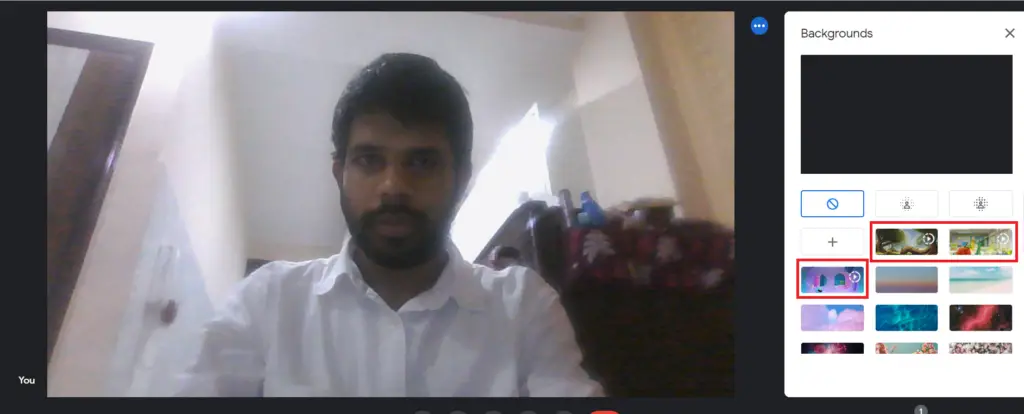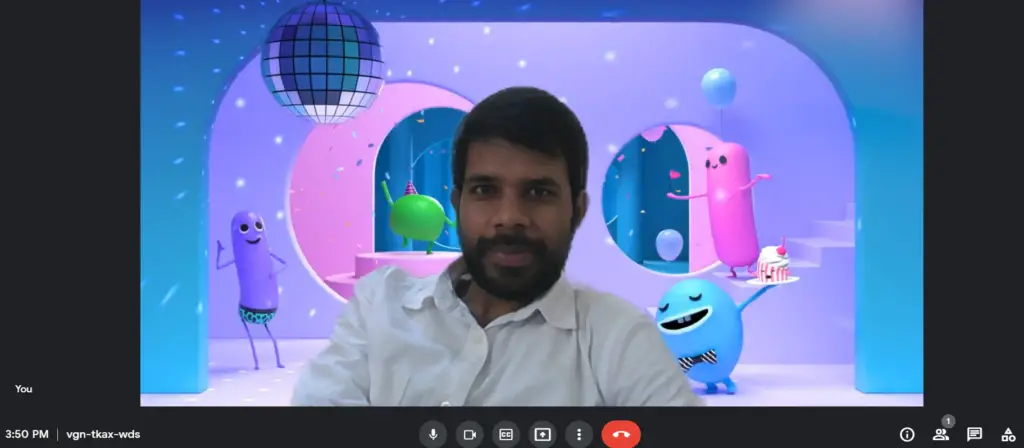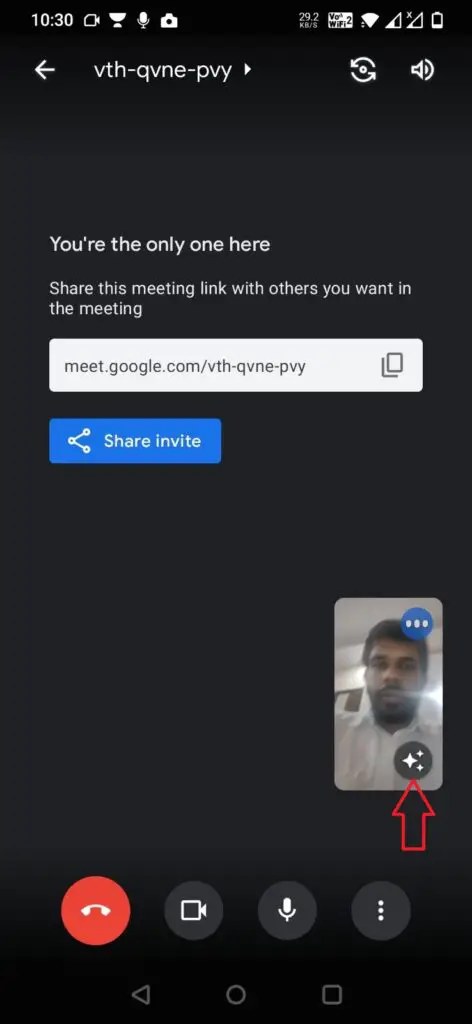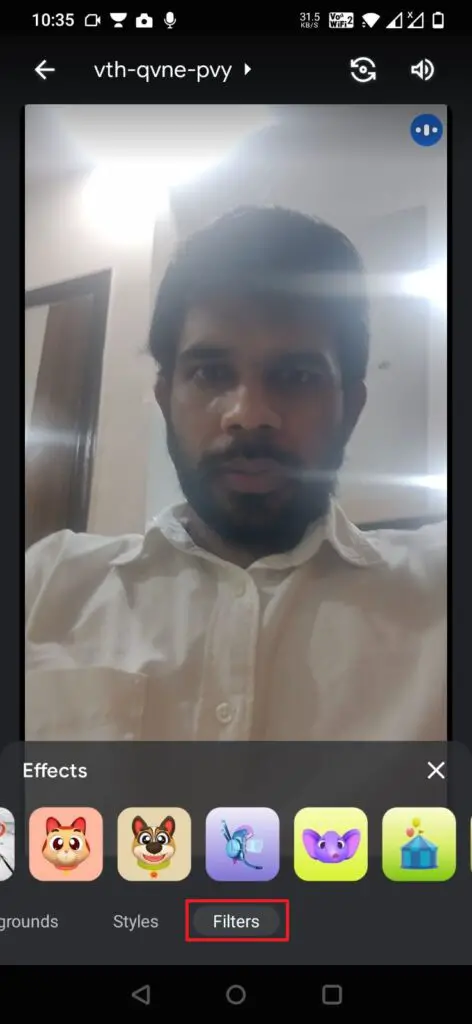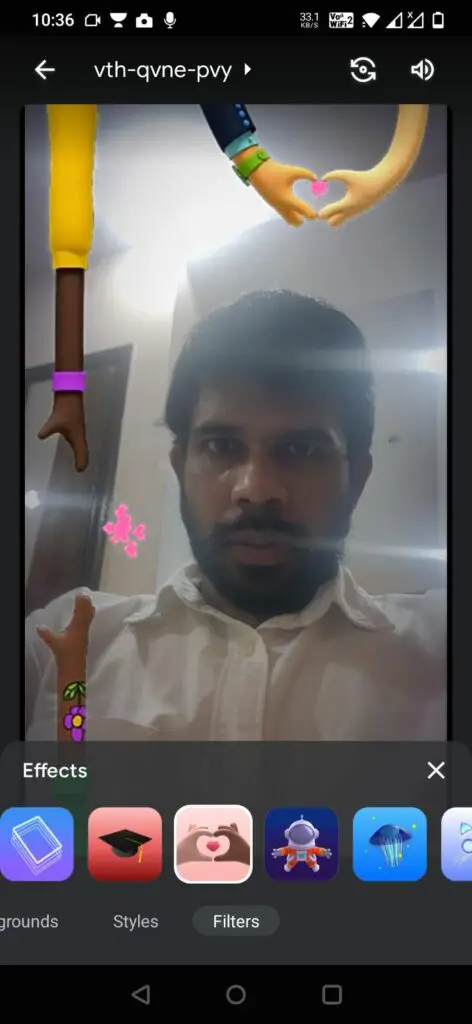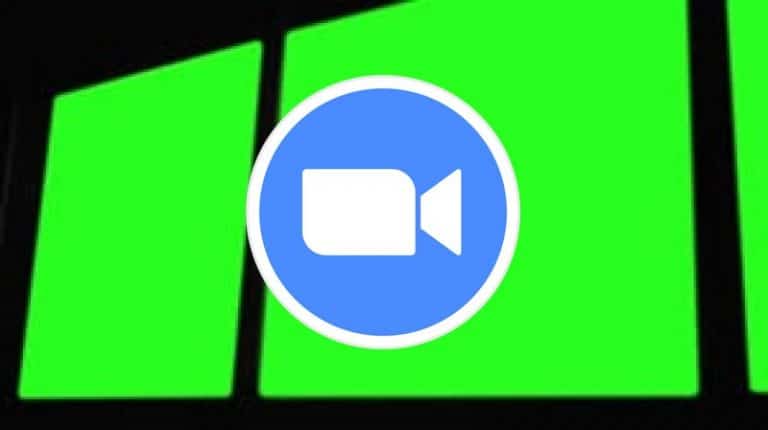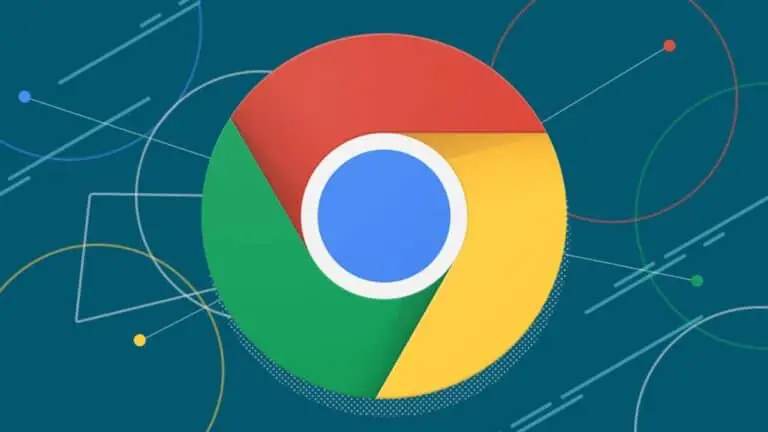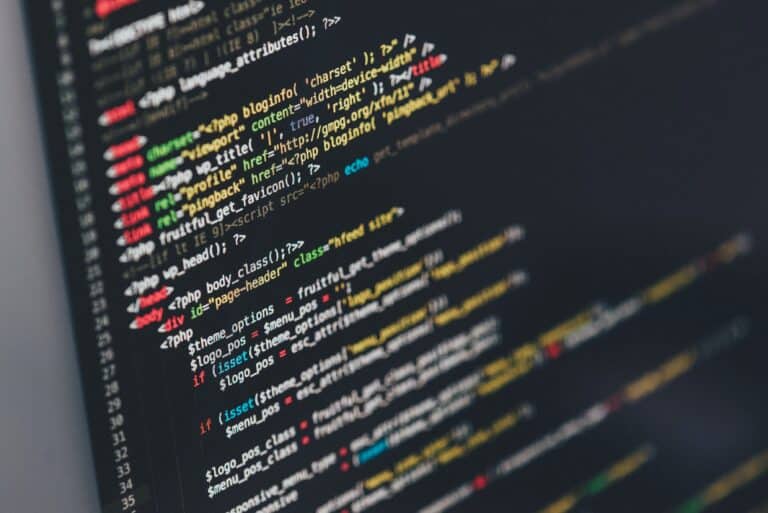Så här använder du animerade bakgrunder i Google Meet på PC och mobil
Google tillkännagav nyligen nya funktioner på Android och dess andra tjänster. Bland dessa funktioner finns en av de animerade bakgrundsfunktionerna i Google Meet som låter dig ändra videobakgrunden under Google Meet -samtal. Du vet säkert redan att du kan ändra bakgrunden i Google Meet, men nu kan du använda animerade bakgrunder vid sidan av statisk bakgrund. Läs vidare för att veta detaljerna.
Använd animerade bakgrunder i Google Meet
Du kan ersätta videobakgrunden i Google Meet med en ny bild, och du kan också ladda upp din egen anpassade bakgrund. För animationer kan du dock bara välja de förinstallerade. Här är steg -för -steg -guiden för samma sak.
På pc
1. Starta ett omedelbart möte på Google Meet eller gå med i ett möte som redan har startat.
2. Nu för att ändra din bakgrund klickar du på de tre prickarna under videoströmmen.
3. Välj ”Ändra bakgrund” på menyn.
4. I nästa meny ser du olika bakgrunder, välj bland de tre med en uppspelningsknapp.
Dessa är de animerade bakgrunderna och de kommer att börja flytta runt din bakgrund.
Som nämnts kan du bara använda inbyggd animerad bakgrund och det finns för närvarande tre alternativ för samma.
På mobilen
Du kan också ändra din bakgrund om du deltar i mötet på mobilen. Följ stegen som nämns nedan:
1. Starta ett nytt möte eller gå med i ett möte som redan har startat.
2. Tryck nu på bakgrundsikonen (tre stjärnor) på ditt videoflöde.
3. På sidan Bakgrunder navigerar du till “Filter” från menyn genom att svepa åt vänster.
4. Här kan du välja vilken effekt som helst och det blir en animerad effekt.
Så som du kan se finns det inget animerat bakgrundsalternativ på mobilen än, men du kan använda effekter för att njuta av detsamma.
Så här kan du använda animerade bakgrunder i Google Meet på mobil och PC. För fler av dessa tips och tricks, håll utkik!
Du kan också följa oss för snabba tekniska nyheter på Google Nyheter eller för tips och tricks, smartphone- och gadgetrecensioner, gå med GadgetsToUse telegramgrupp, eller för de senaste recensionerna, prenumerera GadgetsToUse Youtube -kanal.